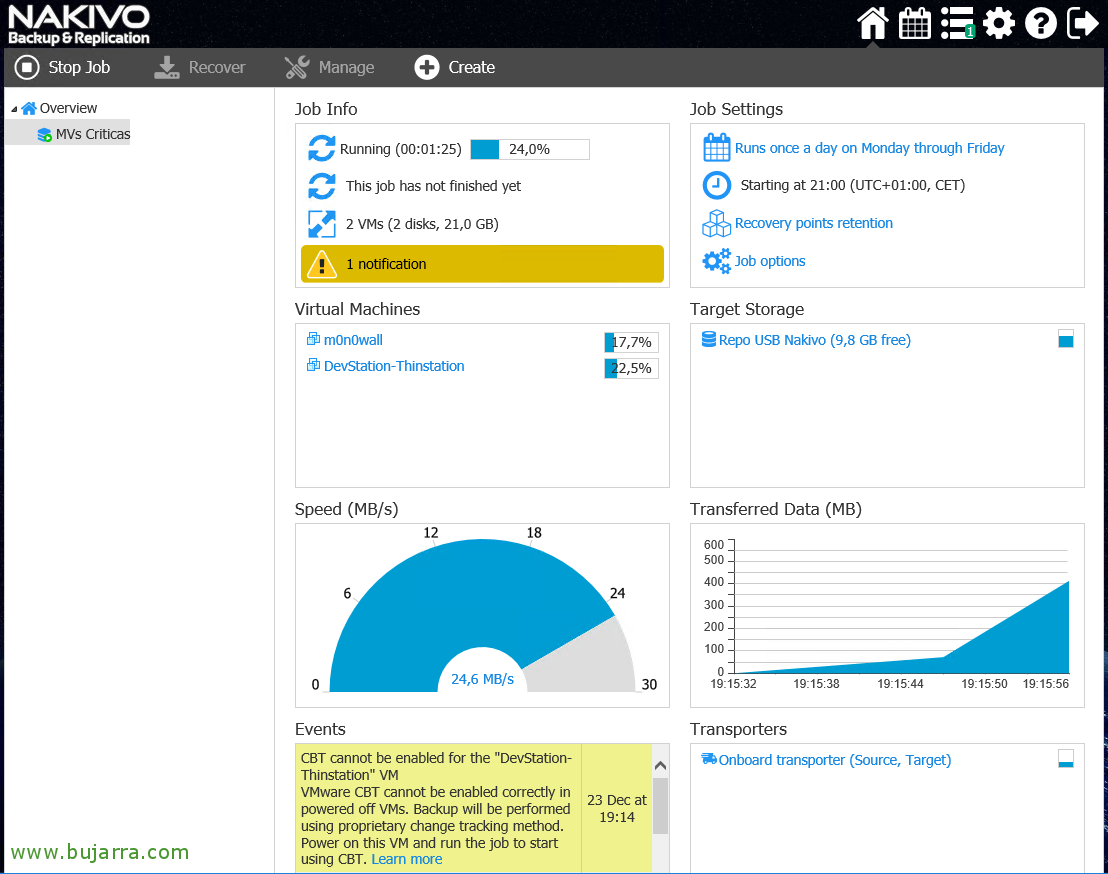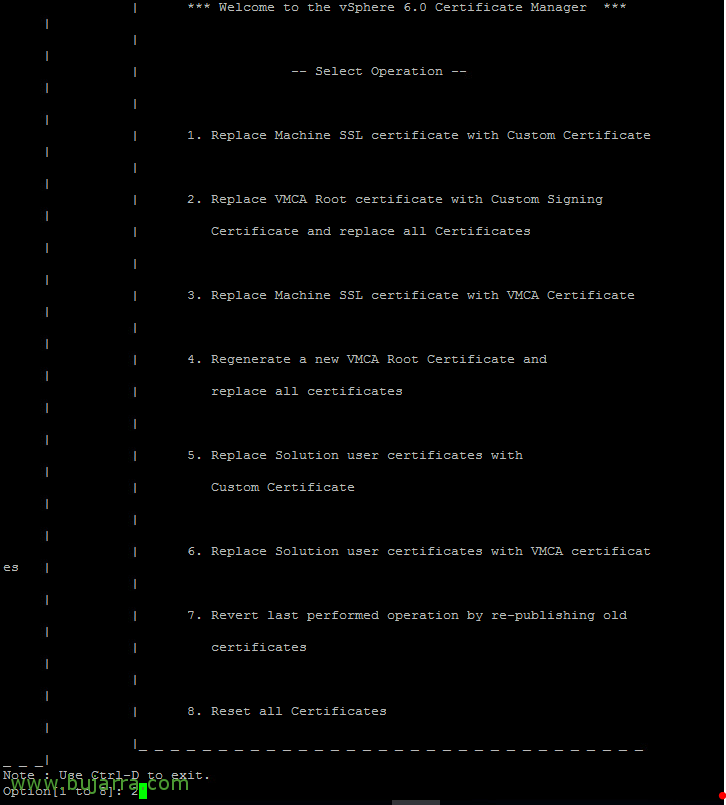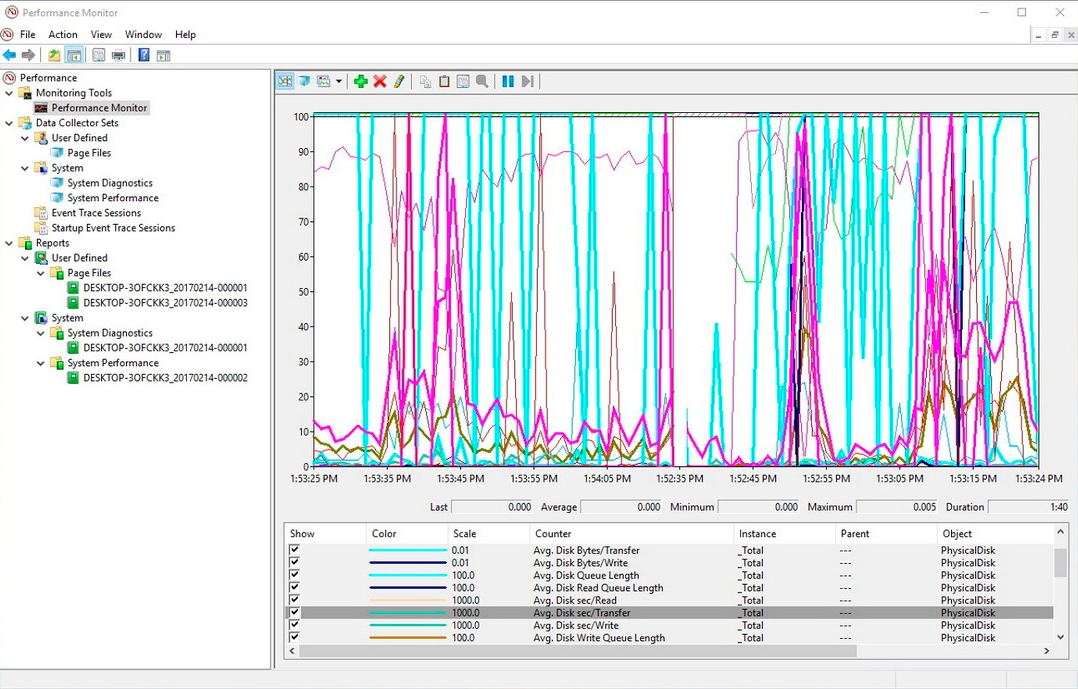
Nagis – Monitoritzant comptadors de Windows
Una cosa super útil és que gràcies a Nagios, podrem monitoritzar qualsevol comptador de rendiment d'una màquina Windows, sí, qualsevol! Només necessitem saber quina! Tots coneixem que el Monitor de rendiment d'un Windows és super potent i tenim comptadors que ens permeten analitzar qualsevol paràmetre que segur necessitem. Això ho podem portar i centralitzar per monitoritzar des de Nagios / Centreon.
Ens basarem en un script que ja està disponible a les nostres màquines amb Nagios i Centreon, el famós check_nt, que per poder usar-lo, hem de tenir instal·lat l'agent de NSClient++ a la màquina Windows a la qual farem la consulta, si no el tens instal·lat, fica una ullada a aquest document abans de res. Crearem un Comando primerament on definirem què executarà contra el Windows i a posteriori tots els Serveis que necessitem monitoritzar per cada Monitor de rendim que inspeccionem. Amb això evitarem fer servir el Performance Monitor per analitzar rendiments, ja que queda ara tot registrat en el nostre appliance de monitoratge.
Des de Centreon, anem a “Configuration” > “Services” i clonem un d'existent que modificarem o n'afegim un de nou des de “Add…”, hem d' emplenar de la següent manera els camps que ens demana:
- Command Name: Serà el nom del comandament, per identificar-lo a futur, caldrà indicar-li un nom que ens l' ós, com farem servir check_nt i amb aquest només mirarem els comptadors de rendiment, alguna cosa com 'check_nt_counter’ ens valdrà.
- Command Type: Marquem 'Check'.
- Command Line: Serà el que executi aquest Comandament quan sigui anomenat, per tant fiquem el comandament que executarà seguit dels arguments necessaris, en el meu cas ús el port predeterminat 12489 i al final li indico la contrasenya que tindran els 'nsclient.ini’ dels equips Windows (en el meu cas tinc: password = bTX1xIjO7aAzrESc) per la qual cosa hauria de quedar una cosa així:
[sourcecode]$USER1$/check_nt -H $HOSTADDRESS$ -p 12489 -v COUNTER -l $ARG 1$ -w $ARG 2$ -c $ARG 3$ -s bTX1xIjO7aAzrESc[/sourcecode]
Posem sobre “Descriu arguments” i definim els ARGx que serà la informació que introduïm a l'hora de crear els Serveis i això ens donarà una pista del que cal, en aquest cas quedaria així:
[sourcecode]ARG1 : Comptador en format –> "\\Terminal Services\\Sesiones activas","Sesiones Activas %.f"
ARG2 : Warning
ARG3 : Critical[/sourcecode]
I ja no queda més que crear els Serveis que monitoritzaran cada Comptador de rendiment, podem mesurar el que s'ha dit, qualsevol monitor de rendiment que necessitem, no és més que obrir l'eina de Windows i veure quins comptadors de rendiment té instal·lats aquesta màquina, per tant podríem veure els que hagi instal·lat programari addicional tipus SQL, Oracle, Veeam… anem qualsevol! A més dels cents que té el sistema. En vam crear un d'exemple, veiem com monitoritzar les Sessions Actives que té un servidor d'Escriptori Remot, sempre serà interessant saber quants usuaris s'aconsegueixen en cada servidor per veure balancejos, comparatives de rendiments… i per què no a més afegir les sessions inactives o desconnectades, que són quan no estan treballant però consumeixen recursos a l'equip i oi potser això ens interessi treure. Bo, anem a Centreon > “Configuration” > “Services” i n'hi afegim un de nou des de “Add”, complimentem el següent:
- Description: Serà el nom del Servei que veuran els nostres ulls quan arribi una alerta o vegem què s'està monitoritzant, en aquest cas alguna cosa com 'RDP – Sessions Actives’ crec que ho deixa claret.
- Service Template: Com us dic sempre, això dependrà de cadascú, si tenim una plantilla base de la qual heretarà certa configuració genèrica, en el meu cas la 'generic-service’ té les notificacions personalitzades, així que me l'aplico.
- Check Command: Seleccionem del combo el Comando que hem creat en el pas anterior, serà 'check_nt_counter’
- Args: Emplenem els arguments que ens demana, seran els que hem definit abans, o sigui, el comptador a monitoritzar i els valors amb què ens avisarà de Warning i Critical. En aquest cas li afegeixo “\\Serveis de Terminal Server\Sessions actives”,”Sessions Actives %.” com a argument (en aquest format, que s' obté quan s' afegeix el comptador al monitor de rendiment, això t'orienta). Ull que pot que el sistema operatiu Windows sigui a Anglès, pel que potser haurem de posar “\\Terminal Services\Active sessions”,”Sessions actives %.f” o si volem afegir les Inactives seria amb “\\Serveis de Terminal Server\Sessions inactives”,”Sessions Inactives %.f”. Però el que s'ha dit, això ho veiem a cada Windows, en la seva consola de Monitor de rendiment, en afegir el Comptador específic.
Gravem amb “Save”,
Res, i el de sempre, un cop gravem la configuració de Centreon i s'exporti i es reiniciïn els serveis podrem anar a la vista inicial del monitoratge i visualitzar que ja tenim comptadors interessants afegits!
Et recomano que dones un passeig per una màquina amb Windows, obris el seu Monitor de rendiment i vegis tots els comptadors que té el teu servidor, afegeix tots els que vulguis monitoritzar i puguis tenir en tot moment monitoritzat tot el que necessitis!!!